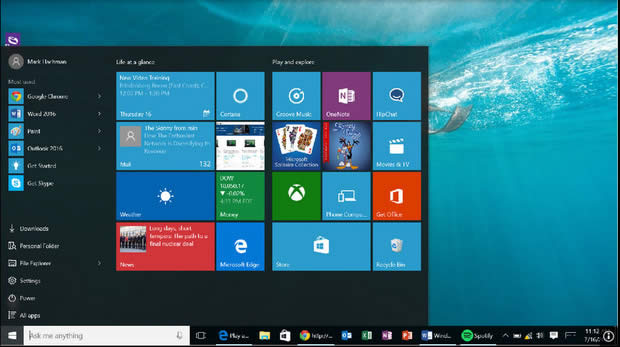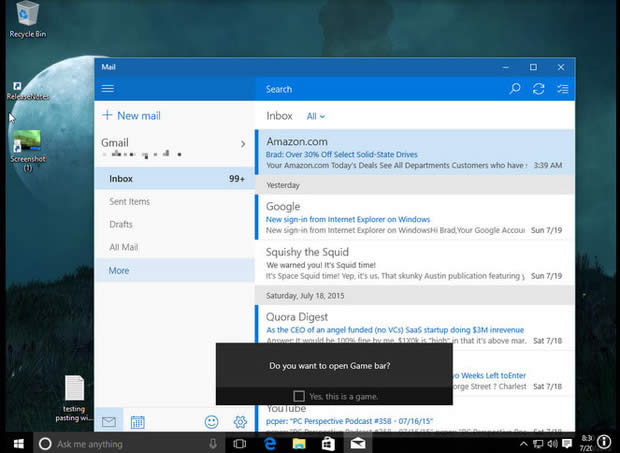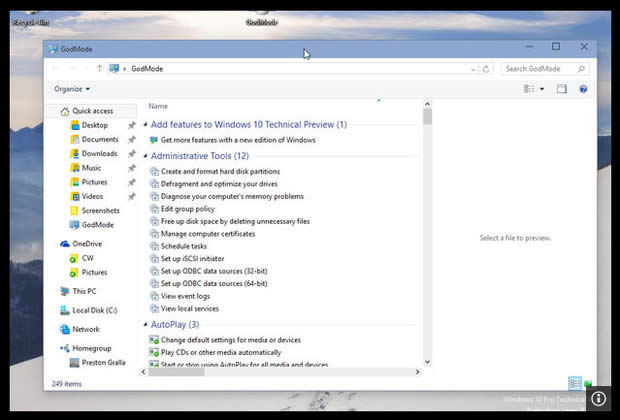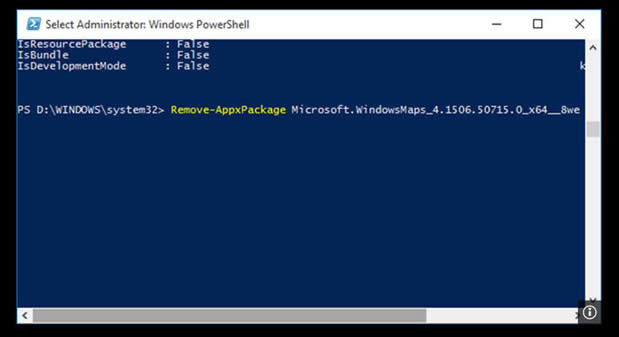| Windows 10是美国微软公司研发的跨平台及设备应用的操作系统。是微软发布的最后一个独立Windows版本。Windows 10共有7个发行版本,分别面向不同用户和设备。2014年10月1日,微软在旧金山召开新品发布会,对外展示了新一代Windows操作系统,将它命名为“Windows 10”,新系统的名称跳过了这个数字“9”。截止至2018年3月7日,Windows 10正式版已更新至秋季创意者10.0.16299.309版本,预览版已更新至春季创意者10.0.17120版本 你已经得到了你从Microsoft Windows 10升级。它仍然有一个新的操作系统的气味。怎么办?在你把你的笔记本电脑出兜风,你需要调整它到针尖上运行状态。
在这里,你可以做你的Windows 10系统中的最佳,最实用的改进,再加上有关使用新的操作系统“的功能和工具,一些有价值的提示。
1:删除以前的Windows版本安装后,从Windows 7,8或8.1升级到Windows 10(其中已安装的程序带来了新的操作系统和个人文件保留),你的以前版本的Windows所在的备份硬盘驱动器(或SSD)。它放在那里,万一出现问题,你需要推出的Windows 10回旧版Windows。这些文件可以吃掉多达存储20GB。
为了摆脱这种备份,腾出空间,运行磁盘清理程序。 (它是列在“Windows管理工具”文件夹中的开始菜单。)在磁盘清理,单击“清理系统文件”按钮,等待程序来扫描你的硬盘或SSD。从文件类别列表中,把检查的“以前的Windows安装(S)”和“临时Windows安装文件”,然后单击“确定”。
相关阅读:
<<防止u盘传毒到ghost win10 64位系统的方法>>
<<Win10桌面技巧:一招打造神奇右键菜单>>
<<Win10注册表备份或恢复方法(win10技巧)>>
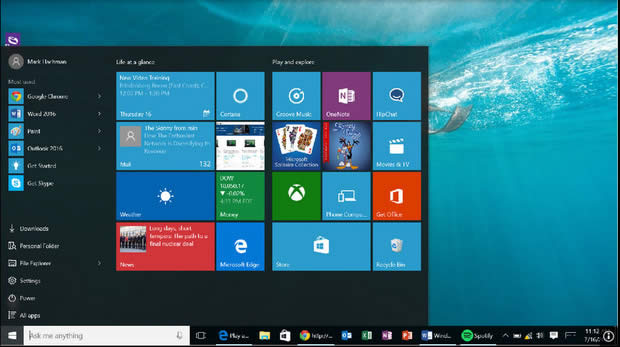
2:了解如何退出的Windows 10在哪里可以选择退出的Windows 10的?单击您的用户帐户名称在开始菜单的左上角;一个小面板会滑下,从您的姓名与“注销”上市。登出最快的方式保持,因为它是在以前的Windows版本:只需按下Windows徽标和“L”键一起,你会立即注销。
3:选择任何口音的颜色你想,你可以更改Windows 10的强调色,但你给的48色只有有限的调色板,从下设置应用程序的个性化页面选择。但经典的控制面板这仍然是在Windows 10为您提供了工具来创建近你想要的任何口音的颜色。在经典的控制面板,嵌套“外观和个性化”,“个性化”和“颜色和外观下这个颜色选择器”。
4:使用截图工具的新的延迟时间没有在Windows 10了新的截图应用程序,但桌面应用程序,截图工具,得到了轻微的更新。它现在有一个“延迟”按钮:点击它,从1到5秒之间选择范围。然后,当你点击“新建”按钮,捕捉将由延时您选择延迟。这可以是有帮助的捕获,例如,在被设计走开如果点击远离应用的应用的菜单。你会设置截图工具5秒延迟本身,并从那里,迅速点击打开,你想捕捉的图像,在5秒内这样的应用程序的菜单。
5:更改边缘的默认搜索引擎在Windows 10,边,另外一个微软新的浏览器也使用必应作为搜索引擎,但它并不明显就怎么改,你应该更喜欢另一个。如果您查找选项更改默认搜索引擎在浏览器的设置,按钮是灰色的。你需要做的第一件事就是登陆搜索引擎的网站。虽然该网站是在边缘一个标签页中打开,你再进入浏览器设置:点击“更多操作”按钮,这是浏览器的右上角,选择“设置”,向下滚动,然后选择“查看高级设置, “向下滚动到”在地址栏中搜索“,点击”必应“,然后单击”<添加新的>“。搜索引擎的域名和名称将出现在上市侧边栏。点击它,最后单击“添加为默认值。”
6:延时自动更新通过Wi-Fi在Windows 10的家庭版,更新操作系统由微软自动推出并安装。有了专业版,企业版和教育版,您可以推迟更新“数月,”根据微软,但安全更新除外。
据称,更新只在一个非计量的因特网连接下载。所以,如果你宁愿延迟接收更新(例如,为了避免正在安装新的驱动程序的可能性,不与你的系统正常工作),一招是尝试设置Windows 10下的Wi-Fi连接,计量之一。当您连接到Wi-Fi信号,点击通知托盘上的Wi-Fi图标,然后单击打开的面板上的“网络设置”。这将启动设置应用程序的“网络和Internet”页。向下滚动并单击“高级选项”,它会带你到另一个页面,您可以作为计量设置你的Wi-Fi连接。
如果您是通过以太网连接到互联网,还有另外两个,技术上更参与的方式来拖延自动更新过程中,使用的是Microsoft的
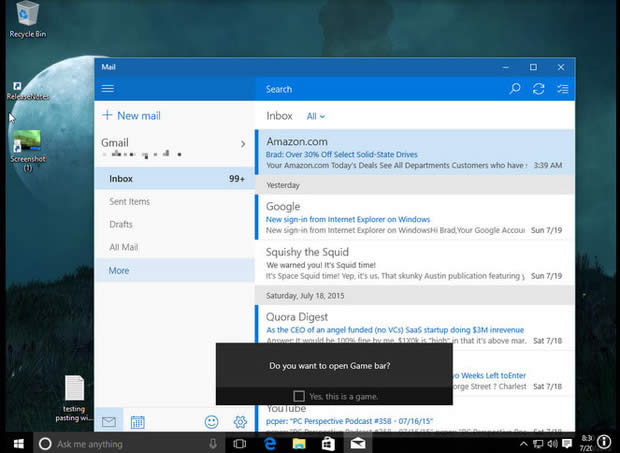
7:“故障排除”程序或组策略编辑器。这里有详细的说明。
使用Xbox应用在Xbox应用程序的“游戏棒”功能7.录制视频短片是为记录的游戏程序的视频剪辑,你玩它,但它也可以用在其他节目录制活动。按Windows徽标和“G(此功能可能无法在某些桌面应用程序和非游戏类应用程序的工作。你不能用游戏杆与桌面环境记录您的互动或文件浏览器。)您打开游戏吧“键一起,然后在出现的检查框的小面板”是的,这是一个游戏。“游戏栏将出现。点击它的红色按钮开始录制;齿轮图标向右带你到一个设置面板,其中在其选项中可以设置的最长时间为一个视频剪辑。您也可以通过点击游戏栏的相机图标抓取截图。
8:如果你不使用微软的云驱动服务,OneDrive从资源管理器中删除OneDrive文件夹,宁可不要的OneDrive文件夹出现在文件管理器,你可以通过调整在Windows 10的注册表中删除。启动注册表编辑器:按Windows徽标和“R”键一起,然后在运行面板上输入“regedit”,以启动该程序。从注册表编辑器,定位到:HKEY_CLASSES_ROOT \ CLSID \ {018D5C66-4533-4307-9B53-224DE2ED1FE6双击“System.IsPinnedToNameSpaceTree”,并从改变其数值数据“1”到“0”登出的Windows 10和标志早在,或重新启动计算机。
9:引脚Windows应用程序的桌面Windows 10的目的是让你脚Windows应用程序的任务栏和开始菜单的瓷砖面板,而不是台式机。钢钉的应用程序桌面,可以,一旦你在桌面上创建一个新的文件夹并将其命名为“名”。(你可以用任何你想要的名称替换“NAME”)。这将创建一个修改的快捷方式的文件管理器,其中,当打开时,将显示所有已安装的Windows 10系统中的桌面应用程序和应用程序按字母顺序排列。若要固定一个Windows应用程序在桌面上的图标右键点击这里,然后从弹出小菜单中选择“创建快捷方式”,然后单击“是”有快捷方式的应用程序出现在桌面。
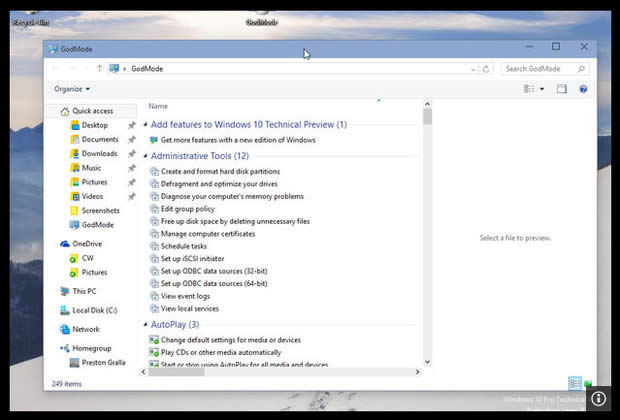
10:访问所有的Windows10下设置一个用户界面的Windows10的各种设置在其设置的应用程序以及经典的控制面板传播,但如果你经常与操作系统摆弄周围,就变成了两者之间的疼痛切换。解决方案:唤起的所有设置视窗10下一个节目(其已被称为“GodMode”)。您可以通过创建桌面上的一个新的文件夹,并将其命名为“NAME。{ED7BA470-8E54-465E-825C-99712043E01C}”。 (替换“名称”不管你要调用该文件夹。)文件夹的图标会更改为经典的控制面板。双击它,你会被带到了Windows10的所有可调设置,按类别按字母顺序排列的长列表。
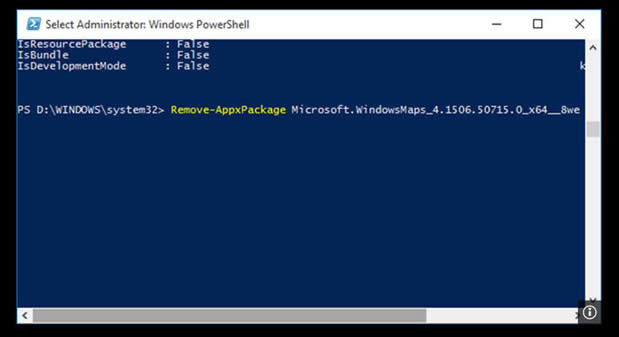
11.卸载默认的Windows应用程序的Windows10自带的几个Windows的应用程序,无法卸载,包括日历,邮件,人与上述的Xbox应用程序。

Windows 10系统成为了智能手机、PC、平板、Xbox One、物联网和其他各种办公设备的心脏,使设备之间提供无缝的操作体验。
|